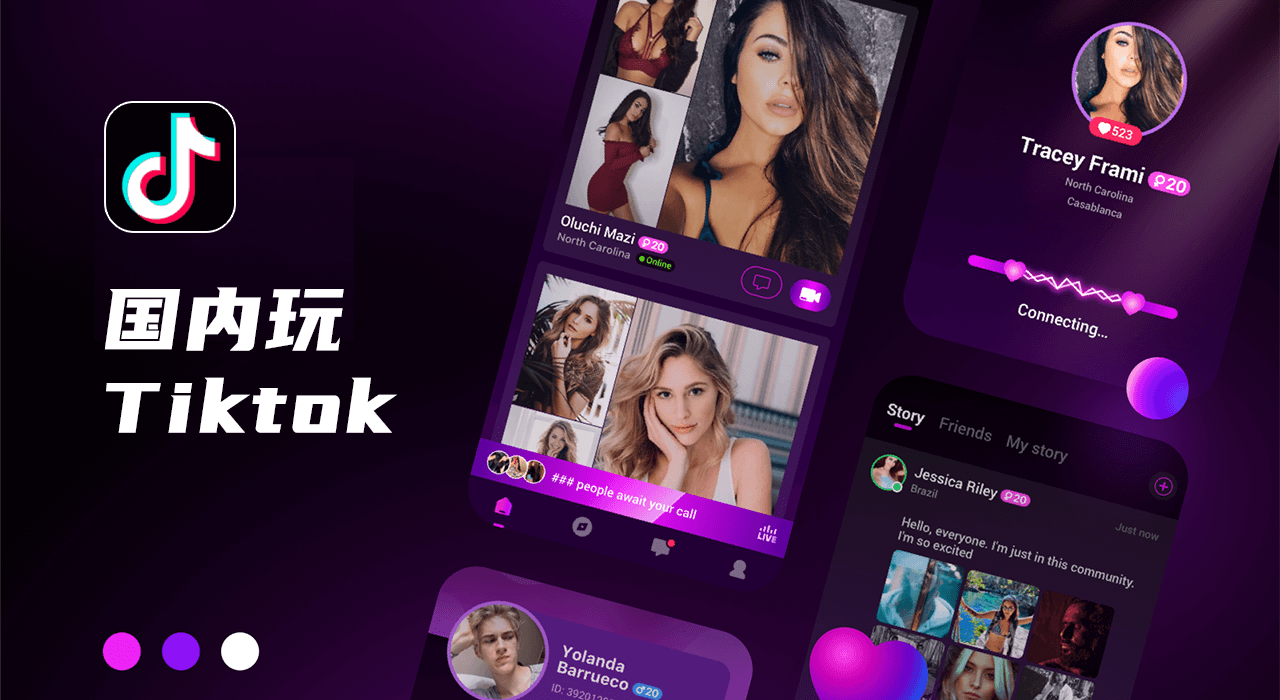前往网站首页查看更多精彩内容👉https://imyshare.com/
如果说在Windows系统中哪里最容易出现报错,微软商店肯定要算上一个。
常见的错误代码有:0x80073d05、0x800706D9、0x80246019、0x80070422、0x80072EE2等。
通常情况下,当你遇到一个错误,你需要去查找是哪里出了问题,比如网络问题、或者是之前卸载程序时出现的错误等。
过去我们也分享过一些可以直接从微软商店下载的工具,但是如果总是出现错误,那肯定是不行的。那么,有没有能够避开这些错误的方案呢?
当然有,那就是本地离线安装:
1、获取应用链接
你可以在微软商店中分享应用的链接,或者在网页版的微软商店打开应用详情页,然后复制应用的URL。
当然,你也可以直接复制应用ID,这是一串位于URL最后的代码
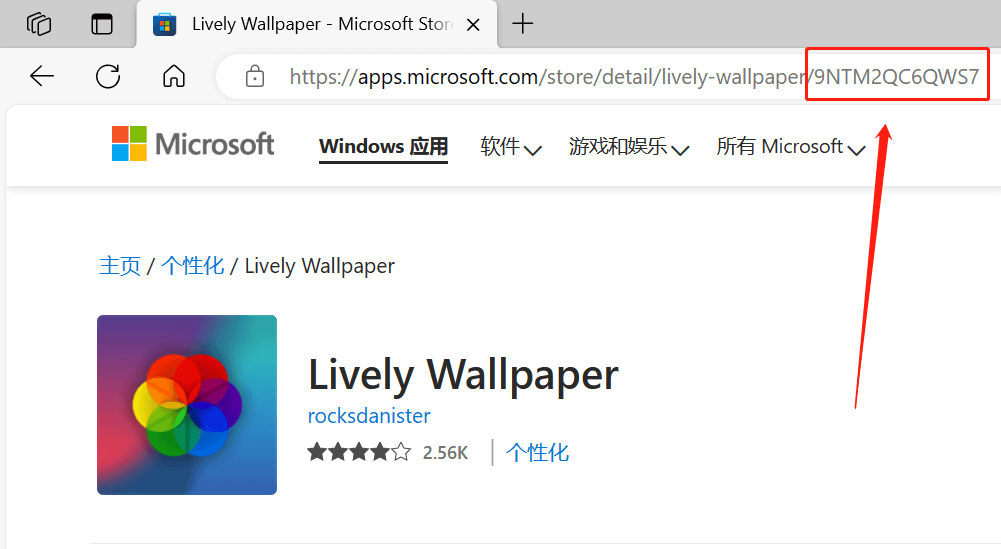
2、解析链接
接下来,你需要使用一个在线工具来解析刚刚复制的链接或应用ID。
你只需要把链接或应用ID粘贴到这个工具的输入框中即可。
https://store.rg-adguard.net

注意,URL指的是链接,Productld指的是应用ID。
3、下载安装包
解析链接或应用ID后,工具会展示出微软商店中不同版本、不同架构的应用安装包和依赖文件。一般来说,你只需要找到有软件名的最新版安装包即可
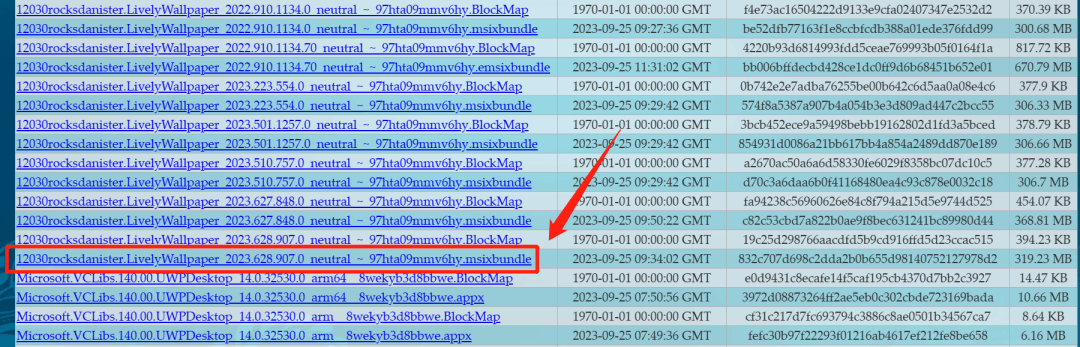
点击链接直接下载,但因为是HTTP直链,所以可能会遇到浏览器拦截。在这种情况下,你可以选择在下载时保留文件,或者右键点击链接并选择在新标签页中打开。
4、安装
通常情况下,你只需要双击安装包即可进行安装,这样就能避免90%由于网络问题导致的错误
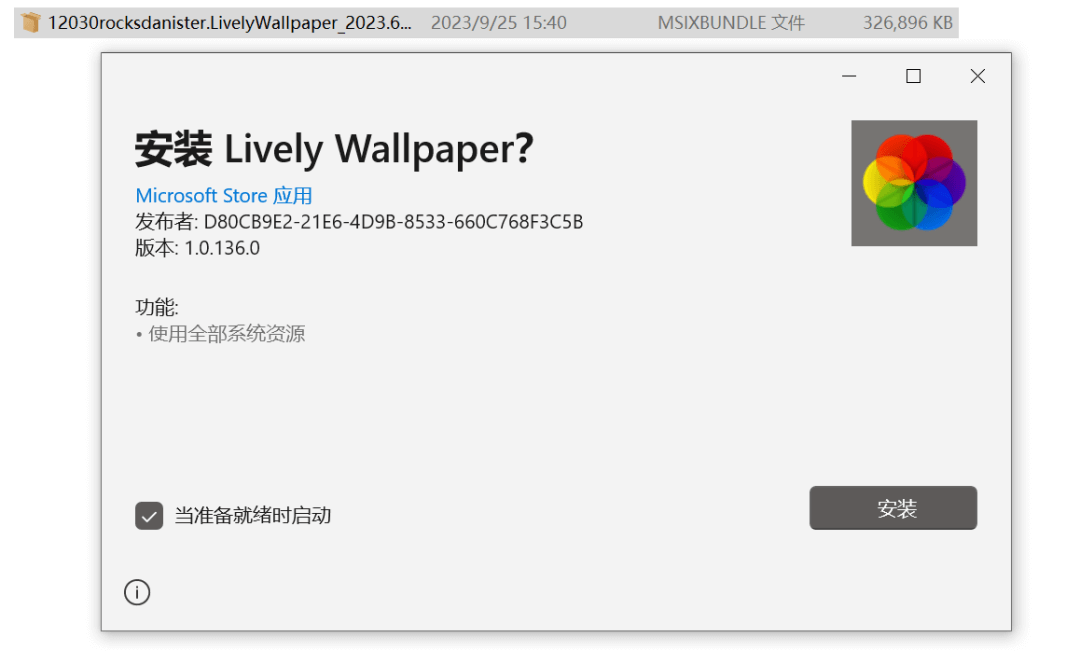
但如果你双击安装包也会报错,那就需要使用命令行进行安装了。
在安装包所在的文件夹里,按住「Shift」键并单击鼠标右键,菜单栏里会出现一个「打开 PowerShell 窗口」的选项。
选择这个选项后,系统会自动切换到当前目录,这样你就不需要通过cd命令来寻找安装包的位置了。
在PowerShell窗口中输入代码「Add-AppxPackage 文件名.后缀」,然后按回车键。之后,你只需要静静等待安装完成即可
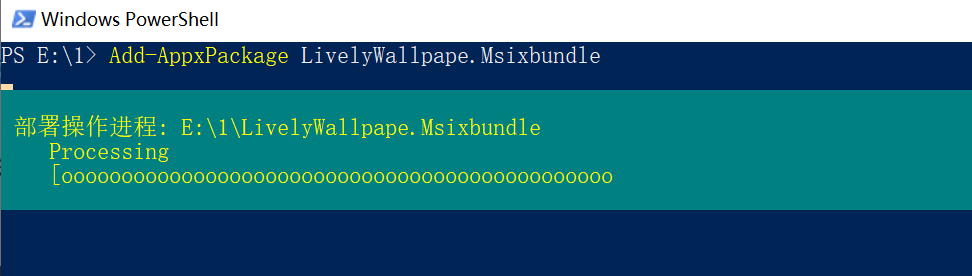
虽然在桌面上可能不会立即看到新安装应用的快捷方式,但你只需要在搜索栏中输入应用名称,或者在开始菜单中查找,就能找到已经安装好的应用了
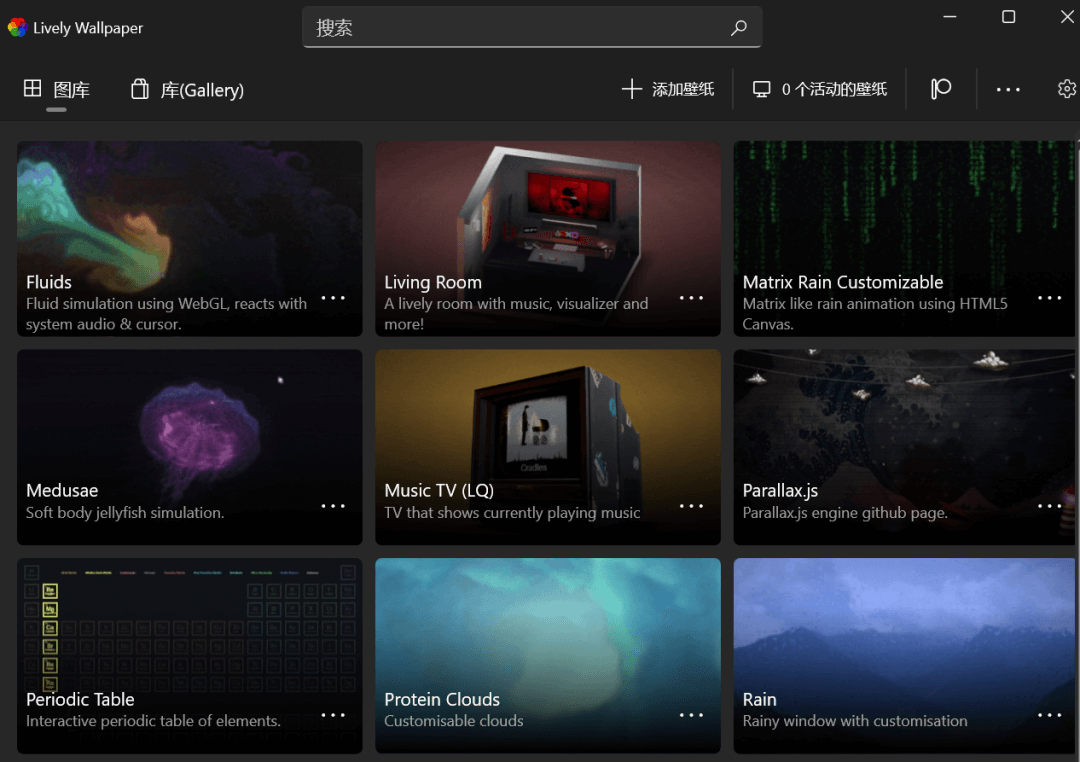
虽然这个方法可能有点小麻烦,但它能帮助你避开绝大部分的错误。如果你经常遇到无法解决的错误,或者急需使用某个应用的话,这个方法值得你收藏
前往网站首页查看更多精彩内容👉https://imyshare.com/